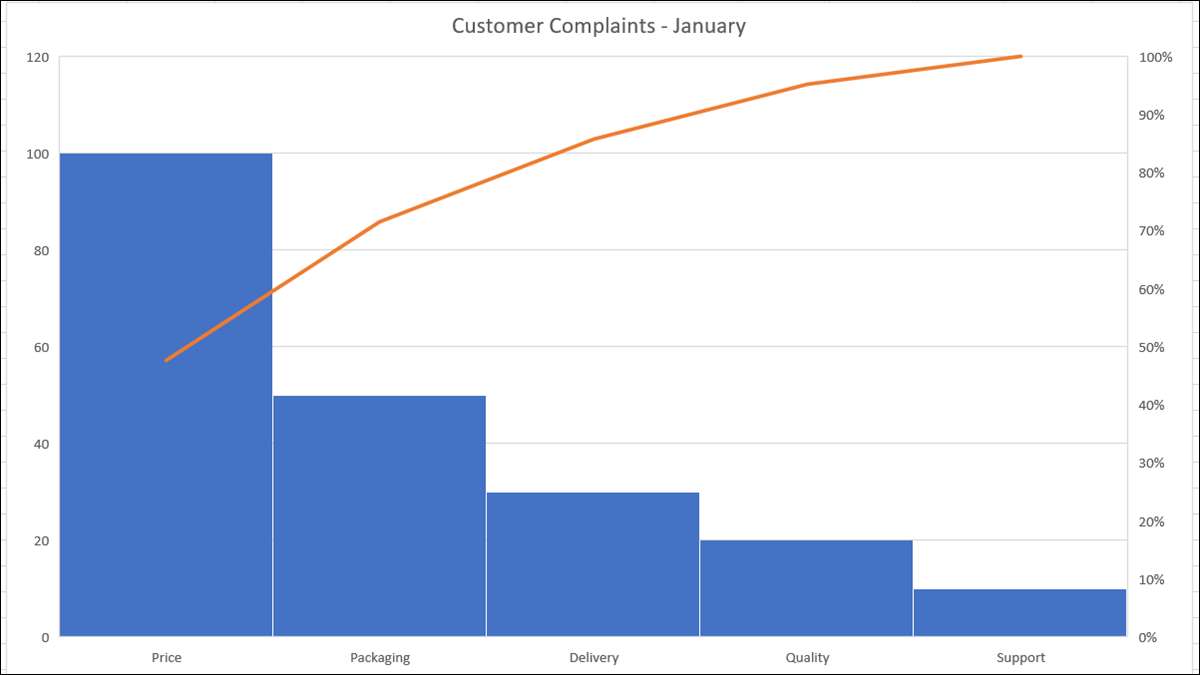
Τα διαγράμματα Pareto είναι δημοφιλή εργαλεία ελέγχου ποιότητας που σας επιτρέπουν να προσδιορίσετε εύκολα τα μεγαλύτερα προβλήματα. Πρόκειται για μια συνδυαστική ράβδο και ένα διάγραμμα γραμμής με τις μακρύτερες ράβδους (τα μεγαλύτερα θέματα) στα αριστερά. Στο Microsoft Excel, μπορείτε να δημιουργήσετε και να προσαρμόσετε ένα διάγραμμα Pareto.
Το όφελος ενός χάρτη Pareto
Το κύριο όφελος της δομής του Pareto Chart είναι ότι μπορείτε να εντοπίσετε γρήγορα τι πρέπει να εστιάσετε περισσότερο. Ξεκινώντας από την αριστερή πλευρά, οι ράβδοι πηγαίνουν από το μεγαλύτερο έως το μικρότερο. Η γραμμή στην κορυφή εμφανίζει ένα σωρευτικό συνολικό ποσοστό.
Κανονικά έχετε κατηγορίες δεδομένων με αντιπροσωπευτικούς αριθμούς. Έτσι, μπορείτε να αναλύσετε τα δεδομένα σε σχέση με τη συχνότητα των περιστατικών. Αυτές οι συχνότητες βασίζονται συνήθως σε κόστος, ποσότητα ή χρόνο.
ΣΧΕΤΙΖΕΤΑΙ ΜΕ: Πώς να εξοικονομήσετε χρόνο με τα θέματα του Excel
Δημιουργήστε ένα διάγραμμα Pareto στο Excel
Για αυτό το πώς θα χρησιμοποιήσουμε δεδομένα για καταγγελίες πελατών. Έχουμε πέντε κατηγορίες για αυτό που οι πελάτες μας παραπονέθηκαν και οι αριθμοί για πόσες καταγγελίες παραλήφθηκαν για κάθε κατηγορία.
Ξεκινήστε επιλέγοντας τα δεδομένα για το γράφημά σας. Η σειρά με την οποία τα δεδομένα σας κατοικούν στα κύτταρα δεν είναι σημαντική επειδή το διάγραμμα Pareto δομεί αυτόματα.
Μεταβείτε στην καρτέλα Εισαγωγή και κάντε κλικ στο αναπτυσσόμενο βέλος "Εισαγωγή στατιστικού χάρτη". Επιλέξτε "Pareto" στην ενότητα Ιστογράμματος του μενού. Θυμηθείτε, ένα διάγραμμα Pareto είναι ένα ταξινομημένο Ιστορικό διάγραμμα .
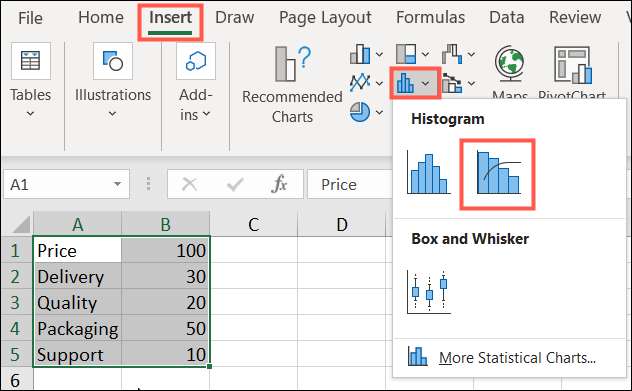
Και όπως αυτό, ένα διάγραμμα Pareto εμφανίζεται στο υπολογιστικό φύλλο σας. Θα δείτε τις κατηγορίες σας ως οριζόντιο άξονα και τους αριθμούς σας ως κάθετος άξονας. Στη δεξιά πλευρά του πίνακα είναι τα ποσοστά ως κάθετος δευτερεύουσας άξονας.
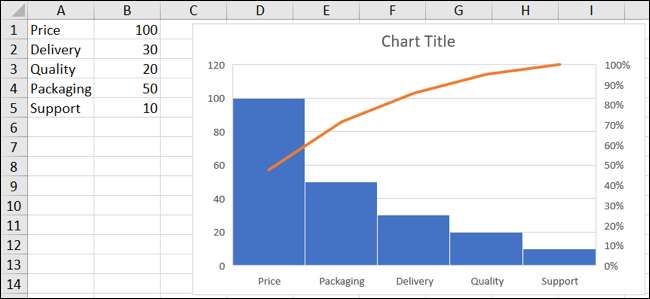
Τώρα μπορούμε να δούμε σαφώς από αυτό το διάγραμμα Pareto που πρέπει να έχουμε κάποιες συζητήσεις για την τιμή, διότι αυτό είναι το μεγαλύτερο καταγγελία πελατών μας. Και μπορούμε να επικεντρωθούμε λιγότερο από την υποστήριξη επειδή δεν λάβαμε σχεδόν όσες καταγγελίες αυτής της κατηγορίας.
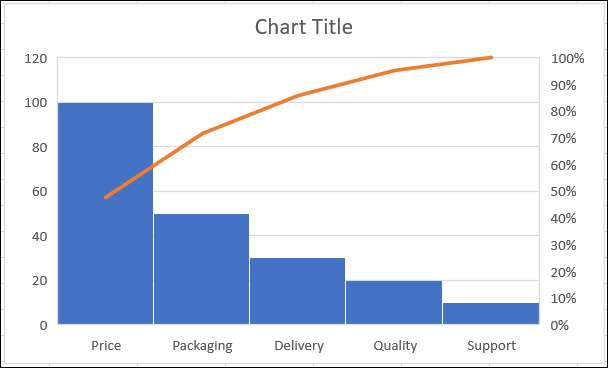
Προσαρμόστε ένα διάγραμμα Pareto
Εάν σκοπεύετε να μοιραστείτε το γράφημά σας με άλλους, ίσως θελήσετε να το αφαιρέσετε λίγο ή να προσθέσετε και να αφαιρέσετε στοιχεία από το διάγραμμα.
Μπορείτε να ξεκινήσετε αλλάζοντας τον προεπιλεγμένο τίτλο πίνακα. Κάντε κλικ στο πλαίσιο κειμένου και προσθέστε τον τίτλο που θέλετε να χρησιμοποιήσετε.
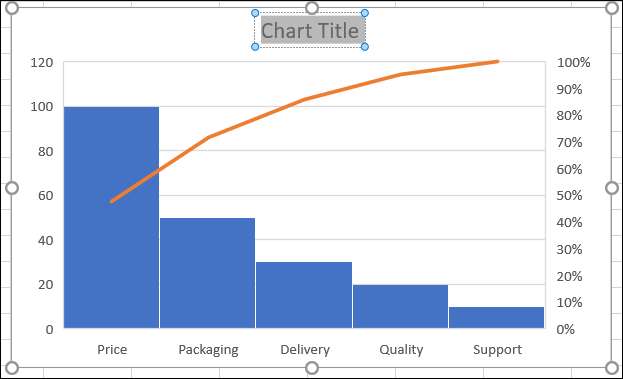
Στα Windows, θα δείτε χρήσιμα εργαλεία στα δεξιά όταν επιλέγετε το διάγραμμα. Το πρώτο είναι για τα στοιχεία γραφήματος, ώστε να μπορείτε να προσαρμόσετε τις γραμμές πλέγματος, τις ετικέτες δεδομένων και το μύθο. Το δεύτερο είναι για στυλ γραφημάτων, που σας επιτρέπει να επιλέξετε ένα θέμα για το διάγραμμα ή ένα χρωματικό σχήμα.
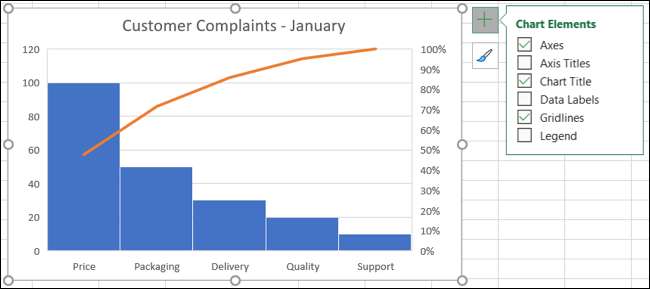
Μπορείτε επίσης να επιλέξετε το διάγραμμα και την κεφαλή στην καρτέλα Σχεδιασμός γραφήματος που εμφανίζεται. Η κορδέλα σας παρέχει εργαλεία για να αλλάξετε τη διάταξη ή το στυλ, προσθέστε ή αφαιρέστε τα στοιχεία γραφήματος ή να προσαρμόσετε την επιλογή δεδομένων σας.

Ένας άλλος τρόπος για να προσαρμόσετε το διάγραμμα Pareto είναι διπλό κλικ για να ανοίξετε την πλαϊνή μπάρα της περιοχής. Έχετε καρτέλες για πλήρωση & amp; Γραμμή, εφέ και μέγεθος και amp; Ιδιότητες. Έτσι, μπορείτε να προσθέσετε ένα περίγραμμα, σκιά ή συγκεκριμένο ύψος και πλάτος.
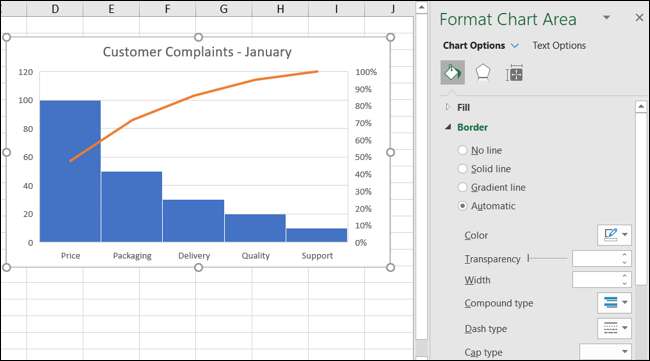
Μπορείτε επίσης να μετακινήσετε το διάγραμμα Pareto σας σύροντάς το ή το αλλάξτε το μέγεθος σύροντας προς τα μέσα ή προς τα έξω από μια γωνία ή την άκρη.
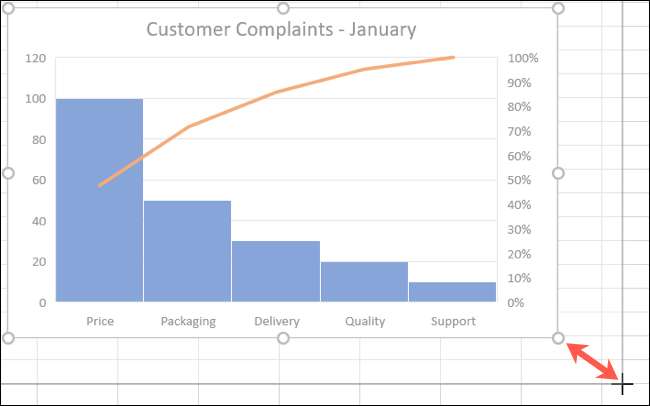
Για περισσότερους τύπους γραφημάτων, ρίξτε μια ματιά στο πώς να Δημιουργήστε ένα γράφημα γεωγραφικού χάρτη ή Κάντε ένα διάγραμμα ράβδων στο Excel.







